ps打造美女舞者炫麗海報教程
2022-12-26 08:53:45
來源/作者: /
己有:24人學習過
創建一個新層,加白色點狀物

6.選擇“套索工具”如下圖選擇女孩身體下部

刪除選擇的部分,并創建一個新層,使用不同的筆刷,用明亮的綠色,給女孩添加綠色點狀物,作為后面女孩的背景顏色
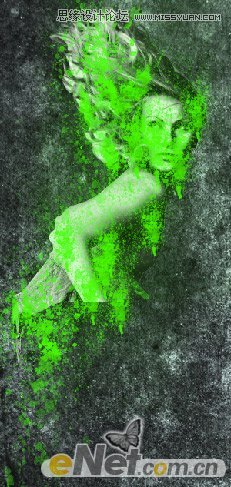
按住CTRL鍵,用鼠標左鍵點擊女孩圖層前的小圖標,調出選區,然后按刪除鍵刪除。這樣的到了需要的效果。
7.做完前面的部分,使各層可見
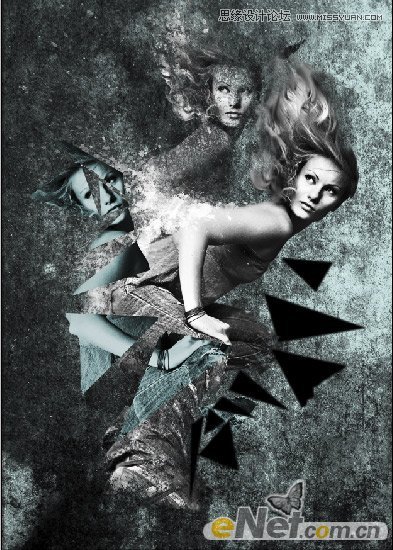
選擇前面繪制的形狀層,調出“色相/飽和度”如下設置
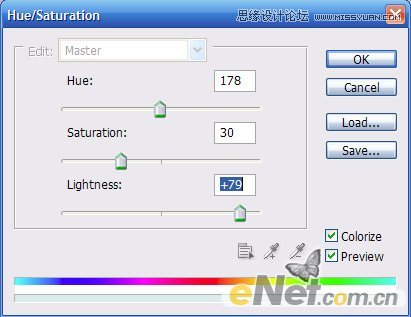
下面用一些風格,調出混合選項,如下設置
投影
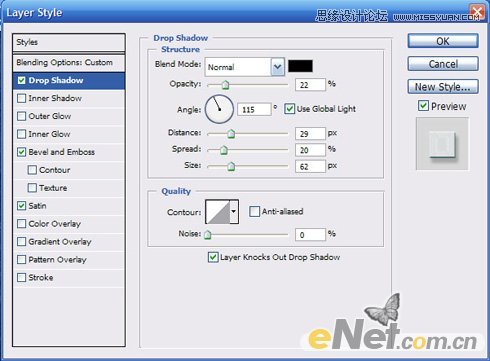
斜面和浮雕,這里將陰影模式的顏色設置為:# 025053
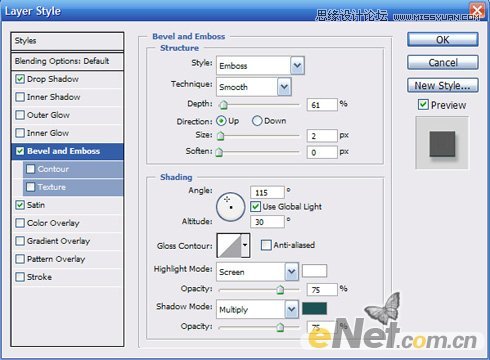
光澤,設置顏色為#d9e8e9
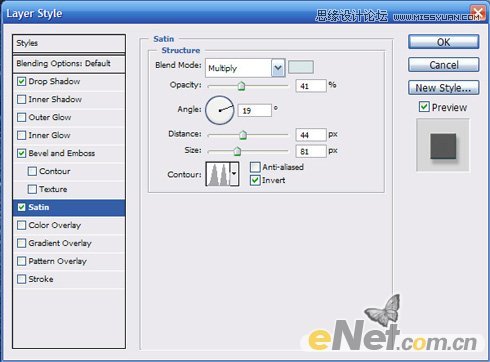
選擇“濾鏡>模糊>高斯模糊”
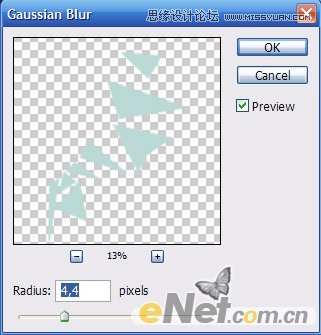
得到如下效果
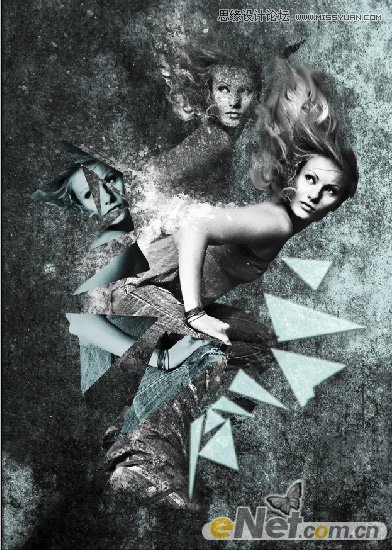
上一篇:ps設計簡單光盤封面效果
下一篇:ps+AI制作時尚平面海報教程




























